
Psp Div3_Leçon 251
Marion traduit cette leçon en Français, en Allemand et Anglais.
Traduit en Espagnol par Sylviane
Traduit par Estela en Portugais
Je vous en remercie..
Cliquez sur le drapeau pour la
traduction
Cette leçon a été écrite par moi-même
Cette leçon a été réalisée avec la Psp X8
mais peut également être réalisée avec d'autres versions de Psp
Les couleurs peuvent varier considérablement en fonction du psp utilisé.
Sans elles, il ne serait pas possible de réaliser les tutoriels..
Gardez les tubes intacts et ne les présentez pas comme votre propre travail.
*Il est interdit de retirer les watermarks sur les tubes fournis ,
de renommer ces tubes ou de les modifier afin de respecter le travail des "tubeurs".
Les crédits appartiennent à l'artiste original.
Aucun filtre n'est utilisé dans cette leçon
Emmène-moi avec toi, je te montrerai où tu t'es arrêté.
![]()
- Fenêtre / Dupliquer
- Fermez les originaux et travaillez avec les copies.

1. Ouvrir la palette de couleurs

Styles et Textures
2. Préparation
Couleur premier-plan 1-Couleur arrière-plan 2
Préparer un dégradé - Mode Linéair – Configuré comme ceci
3. Angle 318 et Répét 0
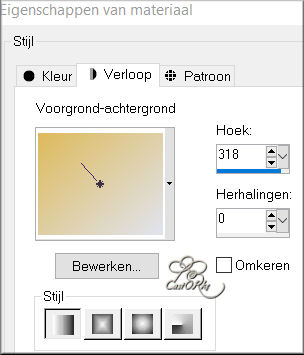
4. Ouvrir l'image de fond: castorke_les251_AG 5. Ouvrir cette image: castorke_AG_1
6. Édition-Copier
7. Revenir sur votre travail
8. Édition-Coller comme nouveau calque.
9. Activez le tube: Castorke_deco_1
10. Édition-Copier
11. Revenir sur votre travail
12. Édition-Coller comme nouveau calque.
Position horiz 78 --- Position vert 115
14. Activez le tube: castorke_deco_2
15. Édition-Copier
16. Revenir sur votre travail
17. Édition-Coller comme nouveau calque.
18. Outil sélectionné (K) - Placer avec ces réglages
(alternative) Objets-Aligner -Haut 19. Calques – Dupliquer
20. Image - Miroir - Miroir vertical (Image - Renverser dans les précédentes
versions de PSP)
21. Calques - Fusionner avec le calque du dessous
22. Activez le tube: castorke_kader.
23. Édition-Copier
24. Revenir sur votre travail
25. Édition-Coller comme nouveau calque.
26. Outil sélectionné (K) - Placer avec ces réglages
(alternative) Objets-Aligner-Gauche 27. Calques – Dupliquer
28. Image - Miroir - Miroir horizontal (Image - Miroir dans les précédentes
versions de PSP)
29. Calques - Fusionner avec le calque du dessous
30. Le résultat 31. Ouvrir le misted paysage: Paysage misted jewel 053 32. Édition-Copier
33. Revenir sur votre travail
34. Édition-Coller comme nouveau calque.
35. Image-Redimensionner 40%.
36.Outil sélectionné (K) - Placer avec ces réglages
37. Se placer sur le calque du dessous (cadres).
Activer la Baguette Magique – Tolérance à 0 et Progressivité à 0
38. Clique avec la baguette magique au centre du cadre de gauche.
39. Sélections-Modifier-Agrandir 4 Px 40. Sélections-Inverser
41. Activer le calque du haut 42. Touche Suppr de votre clavier
43. Sélections - Ne rien sélectionner
44. Calques - Réorganiser - Déplacer vers le bas
45. Effets – Effets 3 D - Ombre portée comme suit: 0, 0, 30, 30
Couleur 4 (noir ) 46. Réglage - Netteté - Netteté
47. Ouvrir le tube: animaux_oiseau_colibri3_tine_11 48. Édition-Copier
49. Revenir sur votre travail
50. Édition-Coller comme nouveau calque.
51. Image-Redimensionner 40%.
52. Calques - Réorganiser - Déplacer vers le haut 53. Place à cadre droit
54. Effets – Effets 3 D - Ombre portée avec les mêmes paramètres
55. Ouvrir le tube: castorke_deco_41
56. Édition-Copier
57. Revenir sur votre travail
58. Édition-Coller comme nouveau calque.
59. Image-Redimensionner 45%.
60. Réglage - Netteté - Netteté
61. Effets – Effets 3 D - Ombre portée comme suit: 0, 0, 50, 30
Couleur 4 (noir)
62. Objets-Aligner-Bas 63. Ouvrir le tube: text_spring
64. Édition-Copier
65. Revenir sur votre travail
66. Édition-Coller comme nouveau calque.
67. Placer en haut
68. Effets – Effets 3 D - Ombre portée comme suit: 0, 0, 50, 30
Couleur 4 (noir)
69. Édition-Répéter- Ombre portée
70. Activez raster 4 dans la palette des calques (cadres ) 71. Effets –
Effets 3 D - Ombre portée comme suit: 0, 0, 30, 30 Couleur 4 (noir)
72. Image-Ajouter des bordures-symétrique- 2 Px -Couleur 2 #debac5
73. Image-Ajouter des bordures-symétrique- 2 Px -Couleur 1 #e0e4ef
74. Image-Ajouter des bordures-symétrique- 2 Px -Couleur 2 #debac5
75. Sélections - Sélectionner tout
76. Image-Ajouter des bordures-symétrique- 10 Px -Couleur 1 #e0e4ef
77. Effets – Effets 3 D - Ombre portée comme suit: 0, 0, 100, 30
Couleur 4 (noir)
78. Sélections - Sélectionner tout
79. Image-Ajouter des bordures-symétrique- 45 Px -Couleur 2 #debac5
80. Sélections-Inverser
81. Calques – Nouveau calque raster
82. Pot de peinture : Remplir la sélection avec le dégradé Mode
Linéair -Angle 318 et Répét 0 83. Effets - Effets 3 D -
Biseautage intérieur comme suit :No 7
84.Sélections - Ne rien sélectionner
85.Image-Ajouter des bordures-symétrique- 1 Px -Couleur 4 #000000
(noir) 86. Placez votre nom ou un filigrane.
87.Calques - Fusionner - Tous (aplatir) 88. Image-Redimensionner 800 Pixels.
89. Fichier – Exporter – JPEC Optimiser
Il est interdit de copier cette leçon, en tout ou en partie, sans
l'autorisation de l'auteur. ©Webdesign Diane
Shift + D
(pour dupliquer l'image)
Fermez l'original.
Outil sélectionné (K) - Placer avec ces réglages
Position horiz X 50 --- Position vert 0
Positie horiz 0 -- Position vert 73
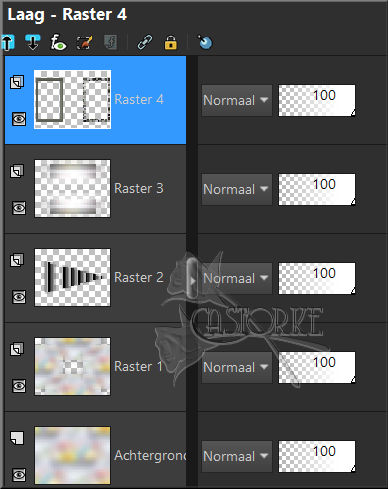
Effacer le
nom.
Redimensionner tous les calques NON cochée
Position horiz (min) -71 --- Position vert 128
Effacer
le nom.

Je place votre travail parmi les autres exemples
Indique ton nom, le numéro de la leçon, le titre de la leçon
Les cours sont enregistrés auprès de TWIs.



